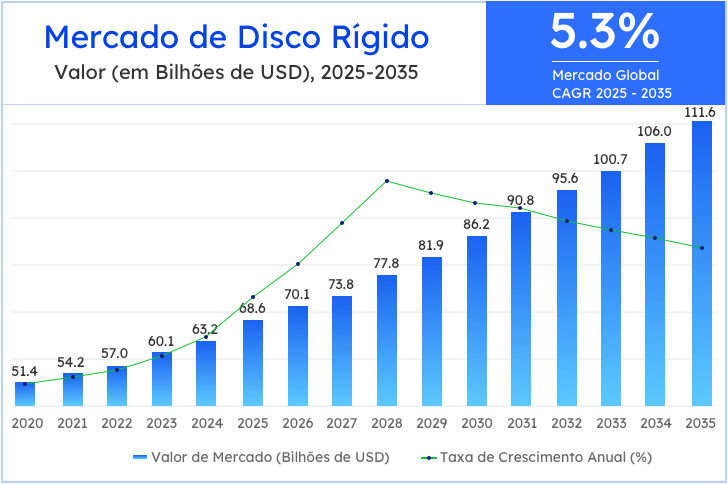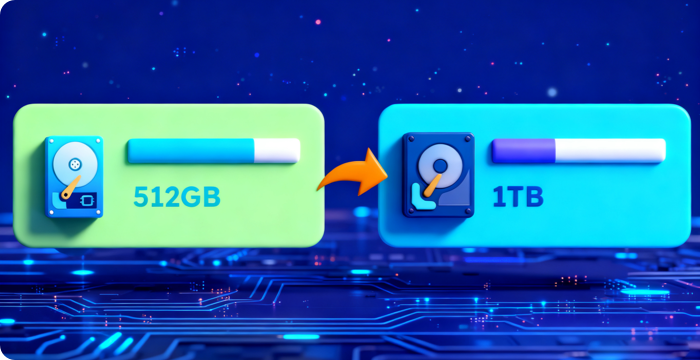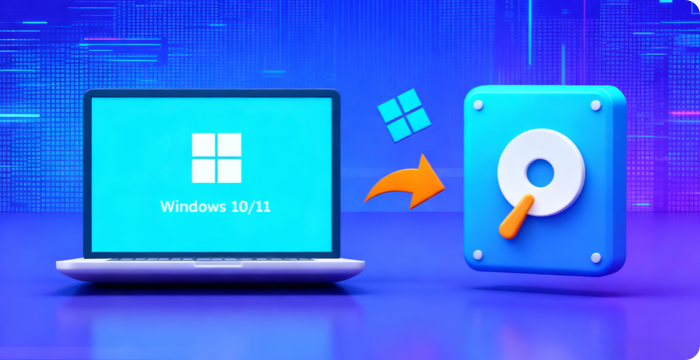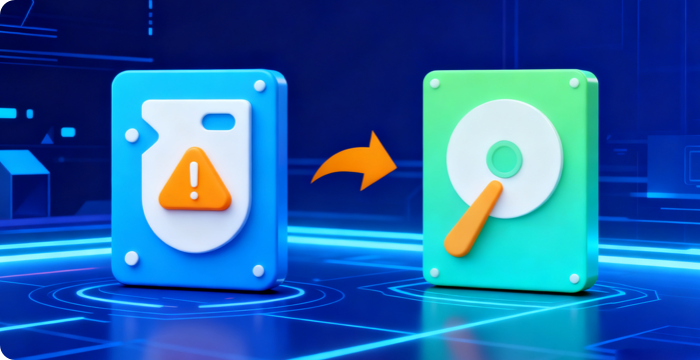-
![cnet]() O EaseUS Disk Copy é um software de clonagem de disco confiável e eficiente que ajuda a clonar HDs e SSDs com facilidade.
O EaseUS Disk Copy é um software de clonagem de disco confiável e eficiente que ajuda a clonar HDs e SSDs com facilidade. -
![melhores avaliações de backup]() O Disk Copy Pro oferece aos usuários de todos os níveis uma maneira segura e fácil de clonar HD. Totalmente atualizado, é a ferramenta ideal para quem busca uma forma confiável e descomplicada de migrar dados de um PC para um novo HD, incluindo um SSD mais rápido ou com maior capacidade.
O Disk Copy Pro oferece aos usuários de todos os níveis uma maneira segura e fácil de clonar HD. Totalmente atualizado, é a ferramenta ideal para quem busca uma forma confiável e descomplicada de migrar dados de um PC para um novo HD, incluindo um SSD mais rápido ou com maior capacidade. -
![softpedia]() O EaseUS Disk Copy oferece uma solução simples para criar backups de disco com o SO, programas, configurações e arquivos. É muito útil para criar cópias de HDs inteiros ou apenas de partições individuais, além de oferecer opções para criar discos inicializáveis.
O EaseUS Disk Copy oferece uma solução simples para criar backups de disco com o SO, programas, configurações e arquivos. É muito útil para criar cópias de HDs inteiros ou apenas de partições individuais, além de oferecer opções para criar discos inicializáveis. -
![softonic]() O EaseUS Disk Copy Pro é um aplicativo prático de gerenciamento de discos que permite aos usuários fazer uma cópia completa do conteúdo de seus discos para outro disco rígido.
O EaseUS Disk Copy Pro é um aplicativo prático de gerenciamento de discos que permite aos usuários fazer uma cópia completa do conteúdo de seus discos para outro disco rígido. -
![slashdot]() Software de clonagem profissional e confiável, tanto para uso doméstico quanto empresarial. Ideal para copiar dados de um HD/SSD para outro sem perda de dados. Fácil de usar, elimina a necessidade de configurar opções de migração complexas.
Software de clonagem profissional e confiável, tanto para uso doméstico quanto empresarial. Ideal para copiar dados de um HD/SSD para outro sem perda de dados. Fácil de usar, elimina a necessidade de configurar opções de migração complexas. -
![iseepassword]() O EaseUS Disk Copy é uma ferramenta poderosa e fácil de usar que oferece uma variedade de recursos para tornar a clonagem de discos muito simples.
O EaseUS Disk Copy é uma ferramenta poderosa e fácil de usar que oferece uma variedade de recursos para tornar a clonagem de discos muito simples. -
![SourceForge]() Com sua interface de usuário intuitiva, não há necessidade de se preocupar com configurações de migração complicadas, você pode transferir dados sem erros. Crie um CD/DVD/USB inicializável para clonar o disco em caso de falha do sistema.
Com sua interface de usuário intuitiva, não há necessidade de se preocupar com configurações de migração complicadas, você pode transferir dados sem erros. Crie um CD/DVD/USB inicializável para clonar o disco em caso de falha do sistema. -
![limpador seguro]() Seja para migrar seu sistema para uma nova unidade, criar um backup de seus dados existentes ou clonar um HD para fins de atualização, o EaseUS Disk Copy tem a solução ideal.
Seja para migrar seu sistema para uma nova unidade, criar um backup de seus dados existentes ou clonar um HD para fins de atualização, o EaseUS Disk Copy tem a solução ideal.